iPhone 使用手册
- 欢迎使用
-
-
- 兼容 iOS 18 的 iPhone 机型
- iPhone XR
- iPhone XS
- iPhone XS Max
- iPhone 11
- iPhone 11 Pro
- iPhone 11 Pro Max
- iPhone SE(第 2 代)
- iPhone 12 mini
- iPhone 12
- iPhone 12 Pro
- iPhone 12 Pro Max
- iPhone 13 mini
- iPhone 13
- iPhone 13 Pro
- iPhone 13 Pro Max
- iPhone SE(第 3 代)
- iPhone 14
- iPhone 14 Plus
- iPhone 14 Pro
- iPhone 14 Pro Max
- iPhone 15
- iPhone 15 Plus
- iPhone 15 Pro
- iPhone 15 Pro Max
- iPhone 16
- iPhone 16 Plus
- iPhone 16 Pro
- iPhone 16 Pro Max
- 设置基础功能
- 让 iPhone 成为你的专属设备
- 拍摄精美的照片和视频
- 与亲朋好友保持联系
- 与家人共享功能
- 在日常生活中使用 iPhone
- Apple 支持提供的专家建议
-
- iOS 18 的新功能
-
- 指南针
-
- FaceTime 通话使用入门
- 创建 FaceTime 通话链接
- 拍摄实况照片
- 录制和转写音频通话
- 在 FaceTime 通话中打开实时字幕
- 通话期间使用其他 App
- 发起 FaceTime 群聊
- 在网格中查看参与者
- 使用同播共享一起观看、聆听和游戏
- 在 FaceTime 通话中共享屏幕
- 在 FaceTime 通话中请求或准许远程控制
- 在 FaceTime 通话中协作处理文稿
- 使用视频会议功能
- 将 FaceTime 通话接力到另一台 Apple 设备
- 更改 FaceTime 视频设置
- 更改 FaceTime 音频设置
- 更改你的外貌
- 退出通话或切换到“信息”
- 屏蔽和静音来自未知号码的 FaceTime 来电
- 报告骚扰来电
- 快捷指令
- 提示
- 版权
在 iPhone 上的“查找”中定位设备
使用“查找” App ![]() 来定位以下丢失的设备并让其播放声音:iPhone、iPad、iPod touch、Mac、Apple Watch、AirPods 或 Beats 耳机(支持的机型)。若要定位设备,你必须在其丢失前打开“查找我的 [设备]”。
来定位以下丢失的设备并让其播放声音:iPhone、iPad、iPod touch、Mac、Apple Watch、AirPods 或 Beats 耳机(支持的机型)。若要定位设备,你必须在其丢失前打开“查找我的 [设备]”。
【注】如果想要查看设备与你之间的距离,请确保打开“查找” App 的“精确位置”。请参阅控制你共享的位置信息。
如果你丢失了 iPhone 且无法访问“查找” App,可以使用 iCloud.com 上的“查找设备”来定位设备或在其上播放声音。
【注】位置共享和查找设备并非在所有国家或地区都可用。
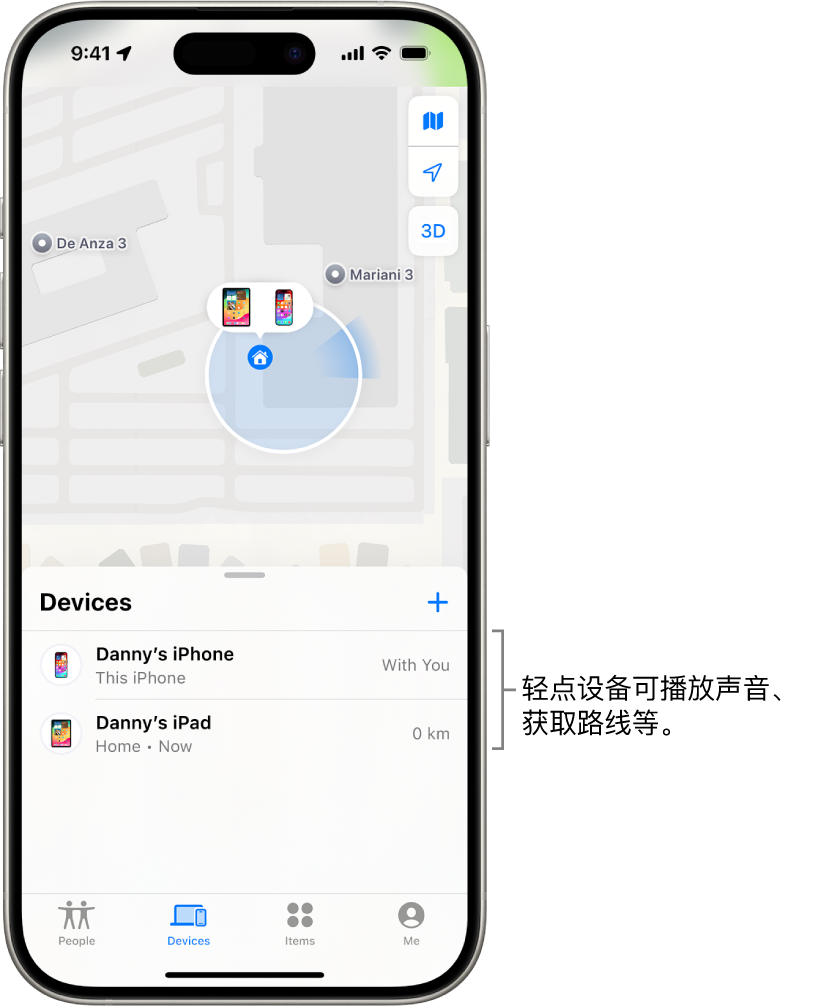
关于定位设备
你可以在 iPhone 上使用“查找”以在地图上查看设备的位置。如果设备在线,你会看到它的位置,设备还会播放声音来帮你找到它。如果设备离线,你会看到它的位置,但设备不会播放声音。
对于 AirPods 和支持的 Beats 耳机,你可在其位于你设备附近且连接到蓝牙时对其进行定位。对于支持的 AirPods,你可以通过“查找”网络查看它们最后一次连接到你设备时的位置(最多 24 小时内),即使其不在附近。
对于支持“查找”的 iPhone MagSafe 卡包,你可以在其吸附到 iPhone 时查看其位置,也可以查看其与 iPhone 分离时的最后已知位置。
在地图上查看设备的位置
你可以在“查找” App 中查看设备当前位置或最后已知位置。
轻点屏幕底部的“设备”,然后轻点设备名称进行定位。
如果可以定位设备:设备会显示在地图上,以便你查看其位置。
如果无法定位设备:设备名称下方会显示“找不到位置”。在“通知”下方,打开“找到时通知”。找到后,你会收到通知。
【重要事项】请确保允许“查找” App 通知。请参阅更改 iPhone 的通知设置。
有关故障排除步骤,请参阅 Apple 支持文章:如果“查找”处于离线状态或不工作。
在你的设备上播放声音
在 iPhone 上前往“查找” App
 。
。轻点屏幕底部的“设备”,然后轻点设备名称以在上面播放声音。
轻点“播放声音”。
如果设备在线:短暂延迟后,声音会开始播放,音量逐渐增加,播放时长约为两分钟。“查找我的 [设备]”提醒会显示在设备屏幕上(如果适用)。
你的 Apple 账户电子邮件地址还会收到一封确认电子邮件。
如果设备离线:你会看到“等待播放声音”。下次设备接入 Wi-Fi 或蜂窝网络时会播放声音。对于 AirPods 和 Beats 耳机,下次设备位于 iPhone 或 iPad 通信范围内时你会收到通知。
如果两只 AirPods 不在一起,你还可以使用额外的选项来播放声音。请参阅《AirPods 使用手册》中的在“查找”中定位 AirPods。
停止在设备上播放声音
如果找到了设备并且想要在自动停止前关闭声音,请执行以下一项操作:
iPhone、iPad 或 iPod touch:按下电源按钮或一个音量按钮,或者拨动响铃/静音开关。如果设备处于锁定状态,你还可以解锁设备,或者轻扫以关闭“查找我的 [设备]”提醒。如果设备已经解锁,你还可以轻点“查找我的 [设备]”提醒中的“好”。
Apple Watch:轻点“查找我的手表”提醒中的“关闭”,或者按下数码表冠或侧边按钮。
Mac:点按“查找我的 Mac”提醒中的“好”。
AirPods 或 Beats 耳机:轻点“查找”中的“停止”。
获取前往设备位置的路线
如果你在地图上看到设备的位置,可以获取前往设备的逐步导航路线。
在 iPhone 上前往“查找” App
 。
。轻点屏幕底部的“设备”,然后轻点设备名称以获取前往其位置的路线。
轻点“路线”以打开“地图” App。请参阅获取路线。
如果位于受支持 AirPods 的附近,你可以轻点“查找”来获取更多说明。有关更多信息,请参阅《AirPods 使用手册》中的在“查找”中定位 AirPods。
定位朋友的设备或在其上播放声音
如果朋友丢失了设备,可以前往 iCloud.com 上的“查找设备”并登录其 Apple 账户来定位设备或在上面播放声音。若要进一步了解,请参阅《iCloud 使用手册》中的在 iCloud.com 上的“查找设备”中定位设备。
如果设置了“家人共享”,你可以使用“查找”定位家庭成员丢失的设备。
你还可以使用 Siri 来帮助定位设备。
Siri:你可以这样说:“在我的 iPhone 上播放声音”或者“我的 iPad 在哪里?”了解如何使用 Siri。